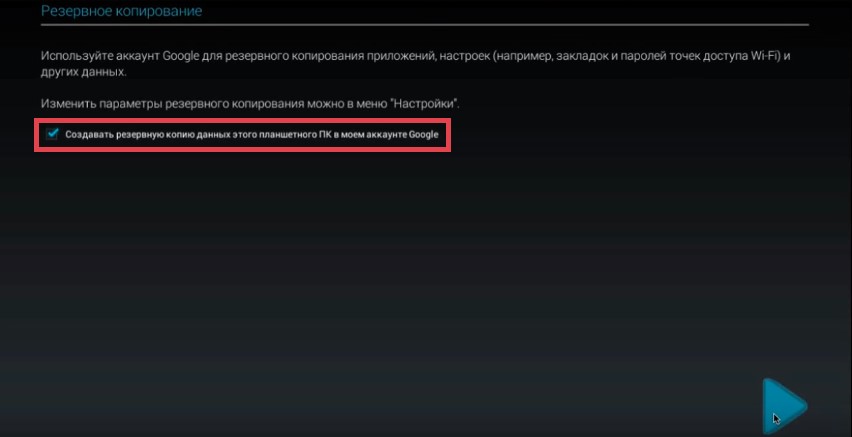मार्गदर्शकः Android टॅब्लेट कसे सेट करावे. Android टॅब्लेट सेट अप करत आहे आणि वापरत आहे
- एक जबाबदार, महत्वाचा आणि मनोरंजक कार्यक्रम, खासकरुन वापरकर्त्यांसाठी प्रथमच. खाली दिलेली माहिती वाचल्यानंतर ती सोपी व सरळसुद्धा होईल. आयओएस आणि अँड्रॉइडवर चालणार्\u200dया टॅबलेट संगणकांच्या पहिल्या आणि मूलभूत सेटिंगमध्ये व्यावहारिकपणे कोणताही फरक नाही: हे सर्व सुरू करणे, एखादी भाषा निवडणे, Google सेवांमध्ये अधिकृततेसाठी टच आयडी / डेटा निर्दिष्ट करणे, इंटरनेट कनेक्शन सेट करणे इ. पासून सुरू होते.
विंडोज गॅझेटच्या बाबतीत, परिस्थिती थोडी वेगळी आहे: मायक्रोसॉफ्ट, काही विचारांमुळे, टॅब्लेटला समान लॅपटॉप म्हणूनच मानतो, फक्त कीबोर्डशिवाय आणि टच स्क्रीनसह, म्हणून ही ऑपरेटिंग सिस्टम चालवणारा टॅब्लेट संगणक सामान्यत: त्वरित तयार होतो वापरण्यासाठी आणि विशिष्ट कॉन्फिगरेशनमध्ये, काही वापरकर्त्याच्या डेटाच्या निर्देशाशिवाय, आवश्यक नसते.
उदाहरणार्थ, अँड्रॉइड ऑपरेटिंग सिस्टम चालू असलेल्या टॅब्लेटच्या प्रारंभिक सेटअपच्या प्रक्रियेचा विचार करण्याचा प्रस्ताव आहे.
Android टॅब्लेट सेट करण्यासाठी सूचना
प्रकरणावर संबंधित बटण दाबून टॅब्लेट चालू करा. सहसा बॅटरीमध्ये काही चार्ज असतो, म्हणून डिव्हाइस चालू केले पाहिजे. अन्यथा प्रथम कनेक्ट व्हा चार्जर... टॅब्लेट आपल्याला अभिवादन करेल आणि भाषा निवडण्यास सांगेल.पुढील चरण आपल्या Google खात्याचा दुवा साधत आहे. आपली इच्छा असल्यास आपण हे नंतर करू शकता परंतु भविष्यात वेळ वाया घालवू नये म्हणून पुढे ढकलणे चांगले. बंधनकारकता आपल्याला अ\u200dॅप स्टोअर आणि इतर उपयुक्त कार्ये निर्बंधाशिवाय वापरण्याची परवानगी देईल.
सिस्टम दोन उत्तरे देतात:
आमच्याकडे आधीपासूनच Google खाते असल्यास "होय" निवडा आणि सबमिट केलेल्या फॉर्ममध्ये संबंधित डेटा प्रविष्ट करा;
खाते नसल्यास "नाही" निवडा आणि सिस्टमने दिलेल्या प्रॉमप्टांचे पालन करून मेल नोंदवा.

लॉग इन केल्यानंतर, Android काही प्रश्न विचारेल. सर्व प्रथम, आम्ही बॅकअप प्रक्रियेसाठी आमच्या संमतीची पुष्टी करतो - ही आमच्या वापरकर्त्याच्या डेटाच्या सुरक्षिततेची हमी असेल आणि नुकसान झाल्यास त्यांना मुक्तपणे पुनर्संचयित करणे शक्य करेल.
आम्हाला आपले आडनाव आणि पहिले नाव सूचित करण्यास सांगितले जाईल. प्रविष्ट केलेली माहिती सिस्टमद्वारे वापरली जाईल, उदाहरणार्थ, ई-मेलसाठी स्वाक्षरी काढताना.
महत्वाची नोंद! सेटिंग प्रक्रिया आणि देखावा ऑपरेटिंग सिस्टमच्या आवृत्तीवर आणि विशिष्ट उत्पादकाच्या लाँचरनुसार घटक किंचित बदलू शकतात, परंतु मूलभूत तत्त्वे समान असतात.
सेटिंग्ज साठी वाय-फाय कनेक्शन मेनूचा संबंधित विभाग उघडा.

समान सेटिंग्ज विभागात, आपण अन्य सिस्टम फंक्शन्सचे आवश्यक पॅरामीटर्स सेट करू शकता, उदाहरणार्थ, वेळ आणि तारीख बदलणे इ.
आवश्यक खेळ आणि अनुप्रयोग डाउनलोड करण्यासाठी, उघडा प्ले मार्केट... अ\u200dॅप स्टोअरसह परस्परसंवादाचा क्रम खालील स्क्रीनशॉटमध्ये दर्शविला गेला आहे.

आयओएसवरील टॅब्लेटच्या बाबतीत आणि विंडोज ऑर्डर क्रिया तशीच राहिली. केवळ बाजाराची नावे बदलत आहेत: Appleपल टॅब्लेटसाठी अ\u200dॅप स्टोअर आणि विंडोज टॅब्लेटसाठी स्टोअर.
आपला Android टॅब्लेट प्रथमच सुरू केल्यावर प्रथमच सेट कसे करावे हे आपणास माहित आहे, लहान वैयक्तिक सेटिंग्ज आपल्या आहेत.
आमच्या दैनंदिन जीवनात प्रवेश केल्यापासून जास्त वेळ गेला नाही. काही वर्षांपूर्वी, त्यांच्याबद्दल थोड्या लोकांनी ऐकले, परंतु आज या गॅझेट्सची मागणी दररोज वाढत आहे. आणि ते पात्रतेने कार्य करीत आहे ऑपरेटिंग सिस्टम Android कॉम्पॅक्ट डिव्हाइस वैयक्तिक संगणक आणि मोबाइल फोनची क्षमता एकत्रित करते. आणि त्याचा अधिकाधिक फायदा घेण्यासाठी, त्याच्या मालकाच्या विशिष्ट आवश्यकतांसाठी Android टॅब्लेट सेट करणे मदत करेल.
सर्व प्रथम, टॅब्लेट ग्लोबल नेटवर्क सर्फ करण्यासाठी डिझाइन केले आहे. ना धन्यवाद टच स्क्रीन, आणि जेश्चर नियंत्रित करण्याची क्षमता, वेब ब्राउझिंग संगणकापेक्षा भिन्न प्रकारे होते: "आपल्या हाताच्या तळव्यात" साइटचा प्रभाव तयार होतो. याव्यतिरिक्त, एक स्मार्ट गॅझेट पुनर्स्थित करू शकते भ्रमणध्वनी, आयोजक, पुस्तक वाचक, ऑडिओ आणि व्हिडिओ प्लेयर, कॅमेरा, आपणाकडून कार्य आणि करमणुकीसाठी बर्\u200dयाच प्रोग्राम डाउनलोड करण्याची आणि बरेच काही आपल्याला अनुमती देते.
आपला टॅब्लेट सेट अप करत आहे
Android OS सह सज्ज असलेल्या टॅब्लेटची सानुकूलित क्षमता आपल्याला त्यास खरोखर वैयक्तिक बनविण्याची परवानगी देते. एक उदाहरण वापरुन मुख्य वैशिष्ट्यांचा विचार करूया सॅमसंग गॅलेक्सी टॅब.
अगदी नवीन टॅब्लेट हातात घेत असताना, आपण पहात असलेली पहिली गोष्ट म्हणजे लॉक स्क्रीन. आपल्या बोटाने लॉक सरकवून, आपण डिव्हाइस "जागे" व्हा आणि कार्य क्षेत्राची मुख्य स्क्रीन पहा. Android OS आवृत्ती 4 मध्ये, संदर्भ की स्क्रीनच्या तळाशी आहेत, मुख्य मेनूमध्ये प्रवेश शीर्षस्थानी आहे. सिस्टम व्यवस्थापित करण्यासाठी मुख्य पर्याय मुख्य मेनूमधून उपलब्ध आहेत.
"वैयक्तिक डेटा" विभाग आपल्याला आपले गॅझेट क्लाऊड सेवांसह संकालित करण्याची आणि Google सेवांवर आणि त्यापलीकडे खाती व्यवस्थापित करण्यास अनुमती देतो. आपल्याकडे Google खाते नसल्यास, आपल्याला ते तयार करण्यास सांगितले जाईल. Android मार्केट वरून अनुप्रयोग डाउनलोड करण्यात सक्षम होण्यासाठी हे किमान केले पाहिजे. इच्छित असल्यास, "वैयक्तिक सेटिंग्ज" मध्ये आपण आपल्या स्थानाचा निर्धार सक्षम करू शकता किंवा अनेक वापरकर्ता खाती तयार करू शकता.
"सिस्टम" विभागात तारीख, वेळ, प्रवेशयोग्यता आणि इतर गोष्टींसाठी सेटिंग्ज असतात आणि "डिव्हाइस" विभाग आपल्याला स्क्रीनचे स्वरूप डिझाइन करण्यात मदत करेल.
सुरक्षा, लॉक करणे आणि अनलॉक करणे
सुरक्षिततेमधून उपलब्ध असलेले सुरक्षितता पर्याय, आपल्याला टॅब्लेट लॉकिंग आणि वापरकर्ता डेटाचे कूटबद्धीकरण व्यवस्थापित करण्याची परवानगी देतात. आपण बर्\u200dयाच मार्गांनी प्रवेश अवरोधित करू शकता: स्क्रीनवरील लॉक स्क्रोल करण्यापासून, नमुना प्रविष्ट करणे आणि मालकाचा चेहरा ओळखणे. अनलॉक करण्याची प्रक्रिया सहसा सरळ असते, परंतु आपण लॉग इन करू शकत नसल्यास, खालील पद्धती सुचविल्या जातात.
तर, आपला Android टॅब्लेट कसा अनलॉक करायचा:
- google संकेतशब्द पुनर्प्राप्ती सेवा वापरा;
- बॅकअपमधून पुनर्संचयित करा (असल्यास);
- टॅब्लेट अनलॉक करण्यासाठी तृतीय-पक्ष प्रोग्राम वापरा, उदाहरणार्थ, हायसाइट;
- फॅक्टरी सेटिंग्जवर परत जा (हार्ड रीसेट).
Android टॅब्लेट कसे वापरावे
टॅब्लेट येथून इंटरनेटमध्ये प्रवेश करू शकतात वायफाय वापरणे आणि अंगभूत 3G मॉडेम (आवश्यक). जर आपल्याला एखाद्या पीसीवर नेटवर्क स्थापित करावे लागले असेल तर आपणास अडचणी येणार नाहीत, मुख्य म्हणजे आपल्या ऑपरेटरची सेटिंग्ज जाणून घेणे. ब्लूटूथद्वारे वायरलेस डिव्हाइस कनेक्ट करणे देखील शक्य आहे. वेब पृष्ठे पाहण्यासाठी, Android ओएस अंगभूत ब्राउझरसह सुसज्ज आहे.
वापरण्याच्या सोयीसाठी ईमेल - ईमेल आणि Gmail क्लायंट आपल्याला एकाच वेळी बर्\u200dयाच मेलबॉक्सेससह कार्य आयोजित करण्याची परवानगी देतील. अनुप्रयोग इंटरफेस अंतर्ज्ञानी आहे आणि एका पीसीवर ईमेल क्लायंट सेट करण्यासारखे आहे.
सॅमसंग टॅब्लेट दीर्घिका टॅब वाचण्यास सुलभ आणि एका लायब्ररीत प्रवेश असलेल्या प्रोग्रामसह सुसज्ज. हा प्रोग्राम, इतरांप्रमाणेच मेन मेनूच्या ofप्लिकेशन विभागात उपलब्ध आहे.
आपण Android मार्केटमध्ये paidप्लिकेशन्सचे संग्रहण (सशुल्क आणि विनामूल्य) पुन्हा भरू शकता, जिथे त्यातील 100,000 पेक्षा जास्त आहेत.सेवा वापरण्यासाठी आपल्यास Google खात्याची आवश्यकता आहे.
टॅब्लेट फर्मवेअर
जर गॅझेट स्थिरतेने कार्य करत नसेल किंवा आपल्यास एखाद्या कार्याचा सामना करावा लागला असेल (विशेषत: Android टॅब्लेटची कार्यक्षमता सुधारण्यासाठी फ्लॅश कसे करावे तसेच सिस्टमची असुरक्षा बंद करण्याबद्दल देखील याची चिंता असेल तर आपल्याला डिव्हाइस फ्लॅश करणे आवश्यक आहे. अधिकृत फर्मवेअर रिलीझ केले गेले आहेत. Android OS विक्रेता आणि अनधिकृत (सानुकूल) द्वारे.
अनधिकृत फर्मवेअर विशेषाधिकार प्राप्त करण्यासाठी वापरले जाते जे आपल्याला हार्डवेअरच्या ऑपरेशनचे प्रोग्रामिंग पद्धतीने नियमन करण्यास, कार्यक्षमता वाढविण्यास, सिस्टमची क्षमता वाढविण्यास आणि ओएसच्या नियमित आवृत्तीमध्ये उपलब्ध नसलेल्या अनुप्रयोगांचा वापर करण्यास परवानगी देते.
टॅब्लेटचा वापर अधिक सुरक्षित आणि स्थिर करण्याच्या उद्देशाने अधिकृत फर्मवेअर सोडल्यास, अनधिकृत लोक बरेच वचन देतात, परंतु कोणत्याही गोष्टीची हमी देत \u200b\u200bनाहीत. आपल्या स्वत: च्या धोक्यावर आणि जोखमीवर अज्ञात निर्मात्याचे फर्मवेअर स्थापित करून, मालक अपुरी तयारीने महाग डिव्हाइस खराब करण्याचा धोका चालवितो.
घरासाठी किंवा व्यावसायिक वापरासाठी खरेदी केलेली कोणतीही इलेक्ट्रॉनिक नवीनता ऑपरेशनच्या नियमांशी परिचित होणे आवश्यक आहे, कार्यास अनुकूल करण्यासाठी प्रारंभिक योग्य सेटिंग्ज. या लेखात, आम्ही इंटरनेटमध्ये प्रवेश करण्यासाठी खरेदी केलेले Android टॅब्लेट योग्यरित्या स्थापित करण्यासाठी, डिव्हाइससह करमणूक आणि सोयीस्कर कार्यासाठी सर्व मुख्य चरण प्रकट करू.
प्रारंभिक क्रिया
नंतर नवीन टॅब्लेट स्टोअरमधून वितरित केले आणि अनपॅक केलेले, आपण वापरण्यासाठीच्या सूचना आणि सेटिंग्ज वाचल्या पाहिजेत - त्याशिवाय आपण नवीन डिव्हाइसला अगोदरच हानी पोहोचवू शकता, ज्यास त्याची दुरुस्ती आवश्यक असेल किंवा इलेक्ट्रॉनिक नवीनतेच्या ग्राहक मालमत्ता खराब होईल. सहसा विक्री किटमध्ये टॅब्लेट संगणकासहच हे समाविष्ट असते:
- चार्जर;
- यूएसबी कनेक्ट करीत आहे - एक केबल जी चार्जरला टॅब्लेटवर कनेक्ट करण्यासाठी आणि बाह्य उपकरणांशी कनेक्ट करण्यासाठी वापरली जाते;
- सह अ\u200dॅडॉप्टर केबल यूएसबी कनेक्टर - मायक्रोयूएसबी;
- ध्वनिक हेडसेट (हेडफोन);
- हमी कार्डसह सूचना पुस्तिका.
वापरण्यापूर्वी पूर्णपणे चार्ज करा बॅटरी गॅझेट
प्रीसेट्स
आधुनिक टॅब्लेटच्या बर्\u200dयाच मॉडेल्समध्ये केसच्या एका टोकाला दोन किंवा तीन फिजिकल बटणे असतात. प्रथम (लहान) गॅझेट चालू / बंद करण्यासाठी वापरले जाते आणि दुसरे दोन (किंवा एकल रॉकर बटण) अंगभूत ध्वनिकीची आवाज वाढवण्यासाठी / कमी करण्यासाठी वापरले जातात. बरेच सेकंद पहिले बटण दाबून आणि होल्ड करून डिव्हाइस चालू केले आहे. टॅब्लेटचा समावेश स्प्लॅश स्क्रीनद्वारे दर्शविला जाईल - सामान्यत: एक ग्रीन अँड्रॉइड-मॅन, मॉडेल किंवा ब्रँडबद्दल माहिती लेबलांसह पूरक.
सुरुवातीला, आपल्याला भाषेची सेटिंग्ज, तारीख आणि वेळ कॉन्फिगर करणे आणि Wi-Fi नेटवर्कचे कनेक्शन तपासणे आवश्यक आहे. हे सर्व पॅरामीटर्स मेनूमधील "सेटींग्ज" मधील स्वतंत्र विभागात समाविष्ट केले आहेत, जे त्याच्या कार्यरत क्षेत्राच्या बाहेरील डिस्प्ले मॅट्रिक्सच्या खालच्या डाव्या भागात स्थित संबंधित टच बटण दाबून म्हटले जाते. नियमानुसार, भाषा आधीपासूनच कॉन्फिगर केली आहे, कारण गॅझेट्सचा बॅच ज्या देशात पुरविला जातो त्यानुसार उत्पादक भाषेचे पॅरामीटर्स प्रीसेट करतो.
तारीख आणि वेळ निश्चित करण्यात काहीही कठीण नाही. तथापि, या सेटिंगमध्ये एक सावधानता आहे. रशियामध्ये उन्हाळ्यापासून ते हिवाळ्यापर्यंतच्या संक्रमणाच्या रद्द होण्याच्या संदर्भात आणि उलट, काही मॉडेल्स स्वतंत्रपणे 1 ऑक्टोबर आणि 1 मार्च रोजी हे संक्रमण करतात. म्हणूनच, वेळ निश्चित करताना, आपण "नेटवर्कची तारीख आणि वेळ" आणि "नेटवर्कचा वेळ क्षेत्र" या आयटममध्ये चेक मार्क (टिक) लावावे. वेळ पॅरामीटर्स सेट केल्यावर ते स्क्रीनवर दिसू शकतात.
वाय-फाय वर कार्य करण्याची क्षमता - बर्\u200dयाच आधुनिक टॅब्लेट संगणकांसाठी नेटवर्क उपलब्ध आहे, म्हणून अँड्रॉइडसह टॅब्लेटच्या प्राथमिक सेटिंग्जच्या पुढच्या टप्प्यावर, आपल्याला हे कनेक्शन करणे आवश्यक आहे. ही प्रक्रिया करण्यासाठी, आपण "वायरलेस नेटवर्क" विभागात जाणे आवश्यक आहे आणि त्यामध्ये टच लीव्हरला "चालू" स्थितीत हलवा. संबंधित वाय-फाय शोधणे ऑन-स्क्रीन मॅट्रिक्सच्या वरच्या क्षेत्रात दिसणार्\u200dया संबंधित चिन्हाद्वारे सूचित केले जाईल. उपलब्ध जोडण्यासाठी नेटवर्क स्त्रोत आपल्याला संकेतशब्द प्रविष्ट करण्याची आवश्यकता आहे. कधी योग्य कनेक्शन, चिन्ह वायरलेस नेटवर्क त्याचा रंग निळ्या रंगात बदलेल.
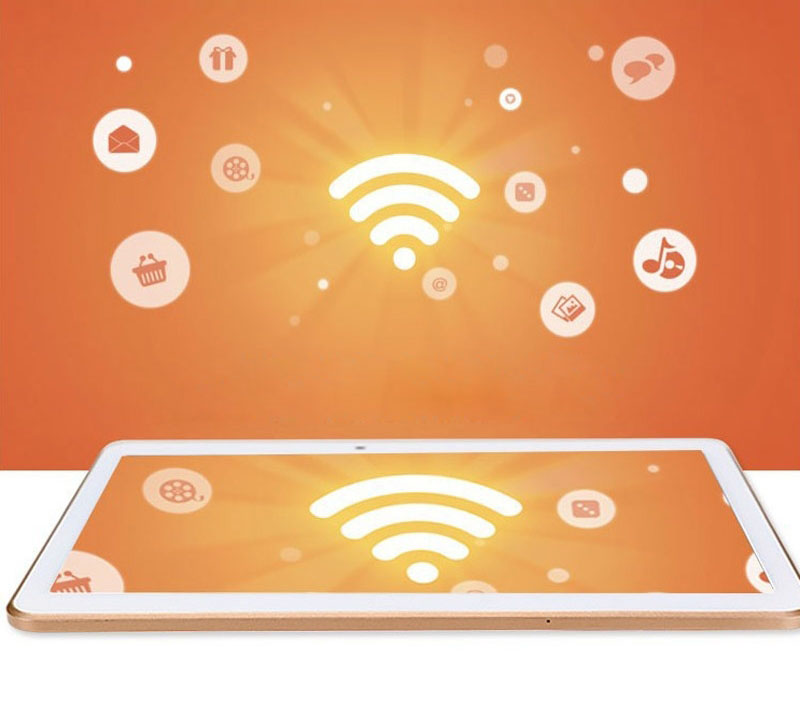
जीएसएम नेटवर्कमध्ये कार्य करण्यासाठी Android टॅब्लेट सेट अप करण्यासाठी, आपल्याला आपले खाते तयार करण्याची आवश्यकता आहे. Android प्लॅटफॉर्म आयटी कन्सोर्टियम गूगल इंक सह विकसित आणि देखरेख केल्यामुळे या प्रणालीमध्ये एक वैयक्तिक खाते तयार करणे चांगले आहे, तर ईमेल पत्ता "[email protected]" सारखा दिसेल. टॅब्लेट सामूहिक वापरासाठी आहे, तर दोन किंवा अधिक वापरकर्त्यांसाठी कित्येक खाती तयार करण्याचा सल्ला देण्यात आला आहे, जे वैयक्तिक माहितीच्या गोपनीयतेचे रक्षण करेल. या प्रक्रियेशिवाय, पुढील शक्यता पुढील मर्यादित असतील:
- ई-मेलचा वापर
- googlePlay सामग्री स्टोअरच्या सेवांचा पूर्ण वापर;
- googleMap सेवा वापरुन नेव्हिगेशन;
- बर्\u200dयाच इंटरनेट सेवा आणि नेटवर्क स्त्रोतांमध्ये प्रवेश.
सानुकूल सेटिंग्ज
सर्व मोबाइल गॅझेट प्री-स्थापितसह विक्रीवर जातात सॉफ्टवेअर... त्यातील बरेचसे विविध Google सेवांशी संबंधित आहेत. तथापि, काही उत्पादक सर्व प्रकारच्या गॅझेटचे "क्रॅम" प्रथम दृष्टीक्षेपात, अनावश्यक अनुप्रयोग... एखाद्या अननुभवी वापरकर्त्यास हे माहित असले पाहिजे की त्यांना प्रथम हटविणे शक्य होणार नाही. यासाठी मूळ अधिकारांची आवश्यकता आहे, ज्यास विशिष्ट ज्ञानाची आवश्यकता आहे. तथापि, आपण अनावश्यक प्रोग्राम सामग्री बंद करू शकता. हे करण्यासाठी मेनूच्या ""प्लिकेशन्स" विभागात जा, आवडीचा प्रोग्राम शोधा आणि त्याच्या विंडोमध्ये, अक्षम करण्यासाठी स्पर्श बटण दाबा. आपले डिव्हाइस "शपथ घेतो" आणि अनुप्रयोगास विराम देण्याच्या अशक्यतेबद्दल माहिती देत \u200b\u200bअसेल तर ते पद्धतशीर आहे आणि त्यास स्पर्श न करणे चांगले आहे.
नवीन अनुप्रयोग स्थापित करताना डीफॉल्टनुसार डाउनलोड करणे केवळ GooglePlay स्त्रोतावरून उपलब्ध आहे. Android ऑपरेटिंग सिस्टम तृतीय-पक्ष अनुप्रयोगांची स्थापना अवरोधित करते. पूर्ण वैशिष्ट्यीकृत प्रवेश मिळविण्यासाठी, आपल्याला "सेटिंग्ज" विभागात "सुरक्षा" विभाग शोधण्याची आणि त्यातील "अज्ञात स्रोत" आयटमवर टिक करणे आवश्यक आहे.
पॅकेजमध्ये पीसीला जोडण्यासाठी यूएसबी केबलचा समावेश आहे. त्याबद्दल धन्यवाद, टॅब्लेट कनेक्ट आणि समक्रमित केले जाऊ शकते वैयक्तिक संगणक किंवा लॅपटॉप. केबल कनेक्ट करण्यापूर्वी, "विकसकांसाठी" मेनूमध्ये, "यूएसबी डीबगिंग" आयटम निवडा आणि त्यास टिक द्वारे चिन्हांकित करा. सामान्यत: संगणकावर कनेक्ट केलेले असताना टॅब्लेट स्क्रीन वापर प्रकरणांमध्ये विचारते. येथे आपल्याला एक आयटम निवडण्याची आवश्यकता आहे (शैली भिन्न असू शकते):
- यूएसबी संचयन सक्षम करा - टॅब्लेट बाह्य फ्लॅश ड्राइव्ह म्हणून संगणकाद्वारे समजला जातो;
- "चार्जर म्हणून वापरा" - टॅब्लेट बॅटरी संगणक प्रणाली युनिटवरुन आकारली जाते.
पहिल्या मोडबद्दल धन्यवाद, वापरकर्ता त्याच्या वैयक्तिक संगणकावरून कोणत्याही फायली डाउनलोड करण्यास सक्षम आहे.
सुरुवातीच्या वापरासाठी बर्\u200dयाचदा प्रकरणे आढळतात छोटा आकाराचा संगणक त्याच्या "ब्रेकिंग" किंवा वारंवार अतिशीततेसह समाप्त होते. हे सहसा असत्यापित अनुप्रयोग स्थापित करताना किंवा व्हायरसने संक्रमित करताना होते. प्रश्नाचे उत्तर - "... या परिस्थितीत काय करावे?" - पुरेसे सोपे - आपल्याला फॅक्टरी सेटिंग्जवर परत जाणे आवश्यक आहे. "मध्ये ही प्रक्रिया करण्यासाठी सेटिंग्ज"विभागात जा" पुनर्प्राप्ती आणि रीसेट करा", आणि त्यात आपण टच पॅनेल दाबा" रीसेट करा". शिलालेख दिसल्यानंतर: " तुला खात्री आहे", आपण आपल्या क्रियांची पुष्टी करणे आवश्यक आहे, त्यानंतर टॅब्लेट स्वतंत्रपणे सर्व आवश्यक" रोलबॅक "ऑपरेशन्स करेल आणि ज्या स्टोअरमध्ये वापरकर्त्याने ते खरेदी केले त्या राज्यात परत येईल. त्याच वेळी, सर्व खाते डेटा, वापरकर्ता संकेतशब्द आणि सेटिंग्ज, स्थापित अनुप्रयोग नष्ट होईल.
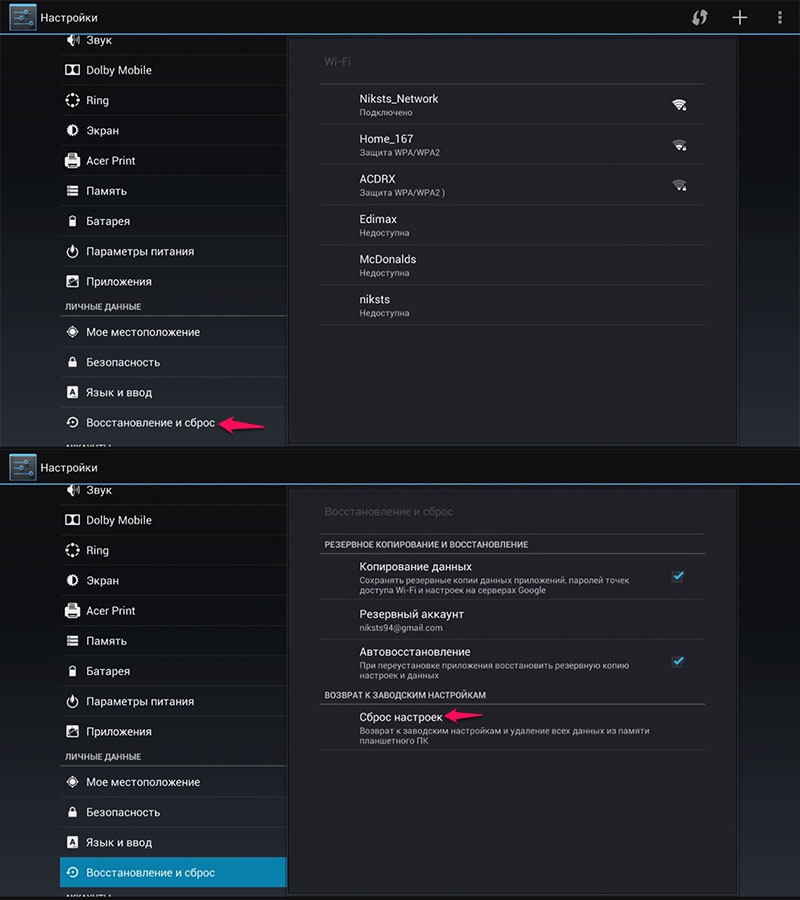
निष्कर्ष
अँड्रॉइड ऑपरेटिंग प्लॅटफॉर्मसह टॅब्लेट सामान्य वापरकर्त्यासाठी डिझाइन केल्या आहेत आणि त्यास इजा पोहचवण्यासाठी, आपल्याला बरेच प्रयत्न करण्याची आवश्यकता आहे. म्हणूनच, Android वर टॅब्लेट सेट करताना, वापरकर्ता घाबरू शकणार नाही, परंतु परीक्षेद्वारे आणि त्रुटीने वापरकर्त्याच्या कौशल्यांमध्ये प्रभुत्व मिळवा. तो "रोलबॅक" सिस्टम वापरून फॅक्टरी सेटिंग्ज कोणत्याही वेळी पुनर्संचयित करण्यास सक्षम असेल.
Android ऑपरेटिंग सिस्टम अंतर्गत टॅब्लेट सेट अप कसे सुरू करावे
पहिल्यांदाच, ऑपरेटिंग सिस्टम - "स्वागत आहे!" च्या अभिवादनसह - आपण ताबडतोब आपण ज्या देशात आहात त्या देशास आणि सूचीमधून भाषा निवडण्यास सूचित करतो. पुढे, ती आपल्याला ऑफर करेल वाय-फाय नेटवर्क, ज्यातून पुन्हा, आपण इच्छित एक निवडणे आवश्यक आहे आणि आवश्यक असल्यास, संकेतशब्द प्रविष्ट करणे आवश्यक आहे. पुढील चरण डिव्हाइसला बांधणे आहे गूगल खाते... आपल्याकडे नसल्यास, काही फरक पडत नाही, आपण तो टॅब्लेट स्थापित करण्याच्या प्रक्रियेमध्येच तयार करू शकता आणि आपल्याकडे असल्यास, आपले वापरकर्तानाव आणि संकेतशब्द प्रविष्ट करा, त्यानंतर आपण वापरू शकता google सेवा... जेव्हा एखादे खाते तयार केले (किंवा दुवा साधलेले) असते, तेव्हा आपण डेटा समक्रमण आणि त्यासह बॅकअप सक्रिय करू शकता. त्यानंतर सिस्टम खात्यावरून टॅब्लेटवर डेटा हस्तांतरित करण्यास सक्षम असेल किंवा उलट - आपण कोणत्या आयटमवर टिकता त्यानुसार टॅब्लेटवरून किंवा दोन्हीच्या डेटाची बॅकअप प्रत तयार करा. त्यानंतर, सिस्टम आपल्याला तारीख आणि वेळ कॉन्फिगर करेल, टाइम झोन परिभाषित करेल आणि नंतर जिओडाटाचा वापर कॉन्फिगर करेल. याबद्दल धन्यवाद, जीपीएस सिस्टम काही कारणास्तव अनुपलब्ध असले तरीही अनुप्रयोग आपले स्थान निर्धारित करण्यात सक्षम असतील.
तर, प्रारंभिक सेटअप पूर्ण झाला आहे. भविष्यात डीफॉल्ट सेटिंग्ज वापरुन आपण येथेच थांबू शकता, परंतु आपल्या टॅब्लेटवर आपल्याला फक्त हेच कळू इच्छित नाही तर घरी देखील हवे आहे, बरोबर? हे करण्यासाठी, आपल्याला आपल्या Android टॅब्लेटची दंड-ट्यून करण्याची आवश्यकता असेल.
वैयक्तिक वापरकर्त्याच्या विनंत्या लक्षात घेत टॅब्लेट सानुकूलन
स्क्रीनवरील "सेटिंग्ज" चिन्हावर क्लिक करून, आम्ही संबंधित मेनूवर पोहोचू. त्यात बरेच मुद्दे आहेत, म्हणून सर्वात महत्त्वाच्या गोष्टींकडे लक्ष द्या.
चला "नेटवर्क" विभागासह प्रारंभ करूया. आपला रहदारी अमर्यादित नसल्यास, "डेटा वापर" आयटम आपल्यासाठी खूप उपयुक्त ठरेल, जेथे आपण डेटा रीसेट बिंदू शून्यावर सेट करू शकता आणि रहदारी कटऑफ लाइन सेट करू शकता. येथे आपण ब्लूटूथ वापरून डेटा ट्रान्समिशन सेट करू शकता, मोबाइल नेटवर्क मोड निवडा.
आम्ही "डिव्हाइस" विभागात जातो. "प्रदर्शन" आयटममध्ये, आपण विशेषत: निष्क्रिय असताना स्क्रीन बंद केलेला वेळ समायोजित करू शकता.
एक महत्त्वाचा मुद्दा म्हणजे "एनर्जी सेव्हिंग" (हे विसरू नका की टॅब्लेट नेटवर्कवरून चालविला जात नाही आणि एखाद्यास तो अगदी बंदोबस्ताच्या क्षणी बंद करायला नको आहे). सर्व उपलब्ध आयटममध्ये येथे बॉक्स तपासायचे की काही गोष्टींमध्ये आपण डिव्हाइस कसे वापराल यावर अवलंबून आहे. म्हणूनच, जर आपण असे खेळ चालविले नाहीत ज्यावर उच्च ऊर्जेचा वापर करावा लागतो तर "पूर्ण प्रमाणात" ऊर्जा वाचविणे शक्य आहे.
"खाती" कडे लक्ष देणे योग्य आहे, जेथे आपण सामाजिक नेटवर्क, मेघ सेवांमध्ये आपली खाती जोडू शकता (अधिक तंतोतंत, डीफॉल्टनुसार सक्षम करून) डेटा सिंक्रोनाइझेशन.
अर्थात, हे सर्व नाही. आपण स्क्रीन ब्राइटनेस आणि ध्वनी व्हॉल्यूम आणि इतर अनेक मापदंड दरम्यान निवडू शकता. Android सेटिंग्ज समजून घेऊन, आपण आपला टॅब्लेट शक्य तितक्या सोयीस्कर बनवू शकता.
नवीन गॅझेट खरेदी करताना, जेव्हा आपण प्रथम अशा वापरकर्त्यांकडून ते चालू कराल ज्यांना पूर्वी मोबाइल ऑपरेटिंग सिस्टमचा अनुभव नसेल android प्रणाली, टॅब्लेटवर कार्य सुरू करण्यासाठी कसे सेट करावे हे प्रश्न उद्भवू शकते.
पावर बटणाच्या दीर्घ प्रेससह टॅब्लेट चालू केल्यानंतर, ज्यास प्रथम सुरूवातीस बॅटरीची पूर्व-शुल्क आकारण्याची आवश्यकता असू शकते, एक स्वागत मेनू वापरकर्त्याच्या समोर उघडेल की भाषेचा आणि देश निवडण्याच्या प्रस्तावासह. यादी.
आवश्यक आयटम चिन्हांकित केल्यामुळे, सेटिंग सुरू ठेवण्यासाठी आपल्याला पुष्टीकरण की दाबावी लागेल.
नेटवर्कशी कनेक्ट करत आहे
पुढील चरण, Android वरील डिव्हाइस वापरकर्त्यास उपलब्ध असलेल्या Wi-Fi नेटवर्कपैकी एकाशी कनेक्ट होण्याची ऑफर देईल.
आपण प्रथमच अँडॉइडवर टॅब्लेट वापरत असल्यास, आपण Gmail वरून लॉगिन आणि संकेतशब्द वापरू शकता, जे आपल्याला डिव्हाइसवरील सर्व सेवा आणि अनुप्रयोग आपल्या स्वत: च्या मेलवर प्रतिबद्ध करण्याची परवानगी देईल.
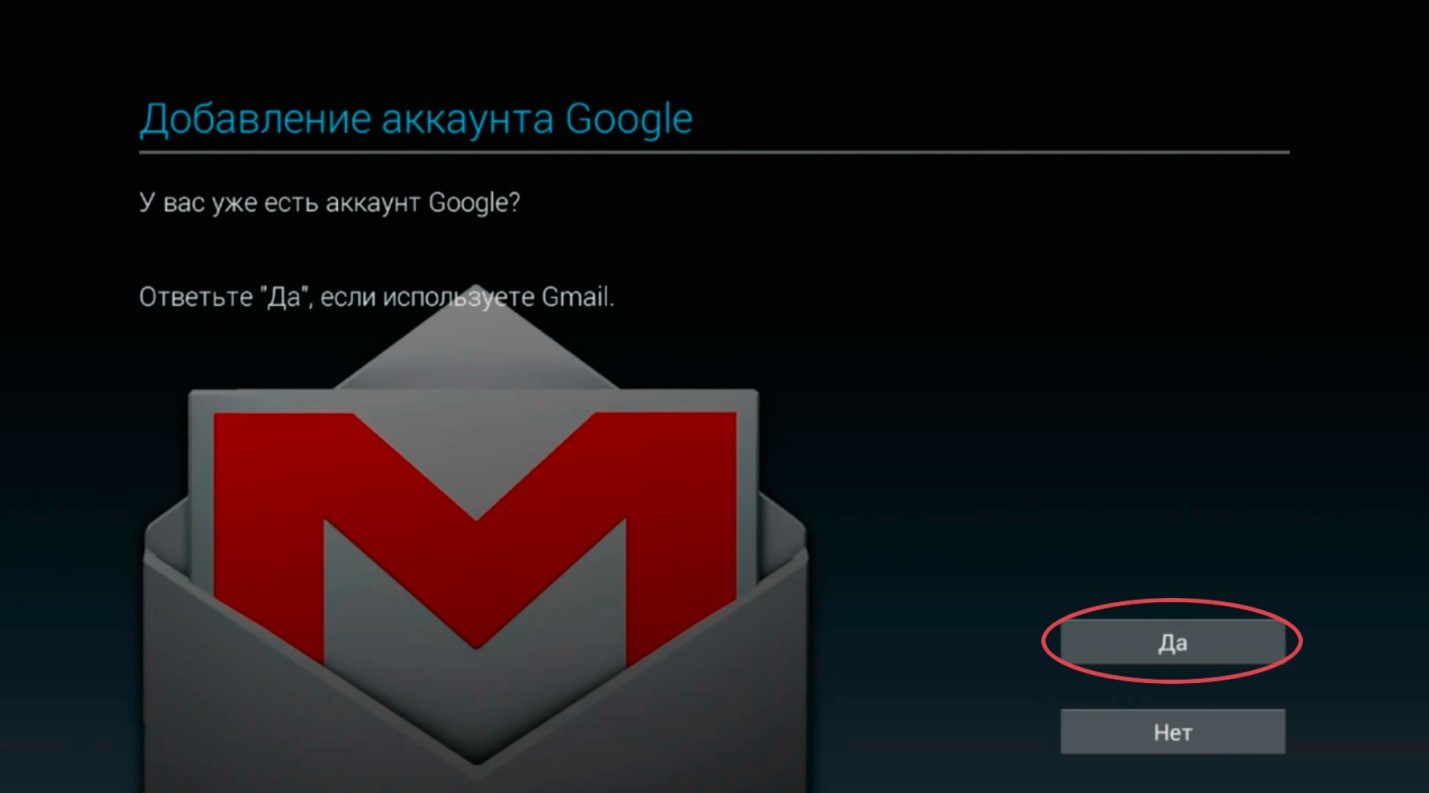
जीमेल मेलच्या अनुपस्थितीत, नवीन खाते तयार करण्यासाठी आपल्याला बटणावर क्लिक करून नोंदणी करणे आवश्यक आहे. "आता नाही" आयटम निवडणे, आपण ही प्रक्रिया आवश्यक होईपर्यंत पुढे ढकलू शकता, उदाहरणार्थ, प्ले मार्केट वरून अनुप्रयोग डाउनलोड करताना.
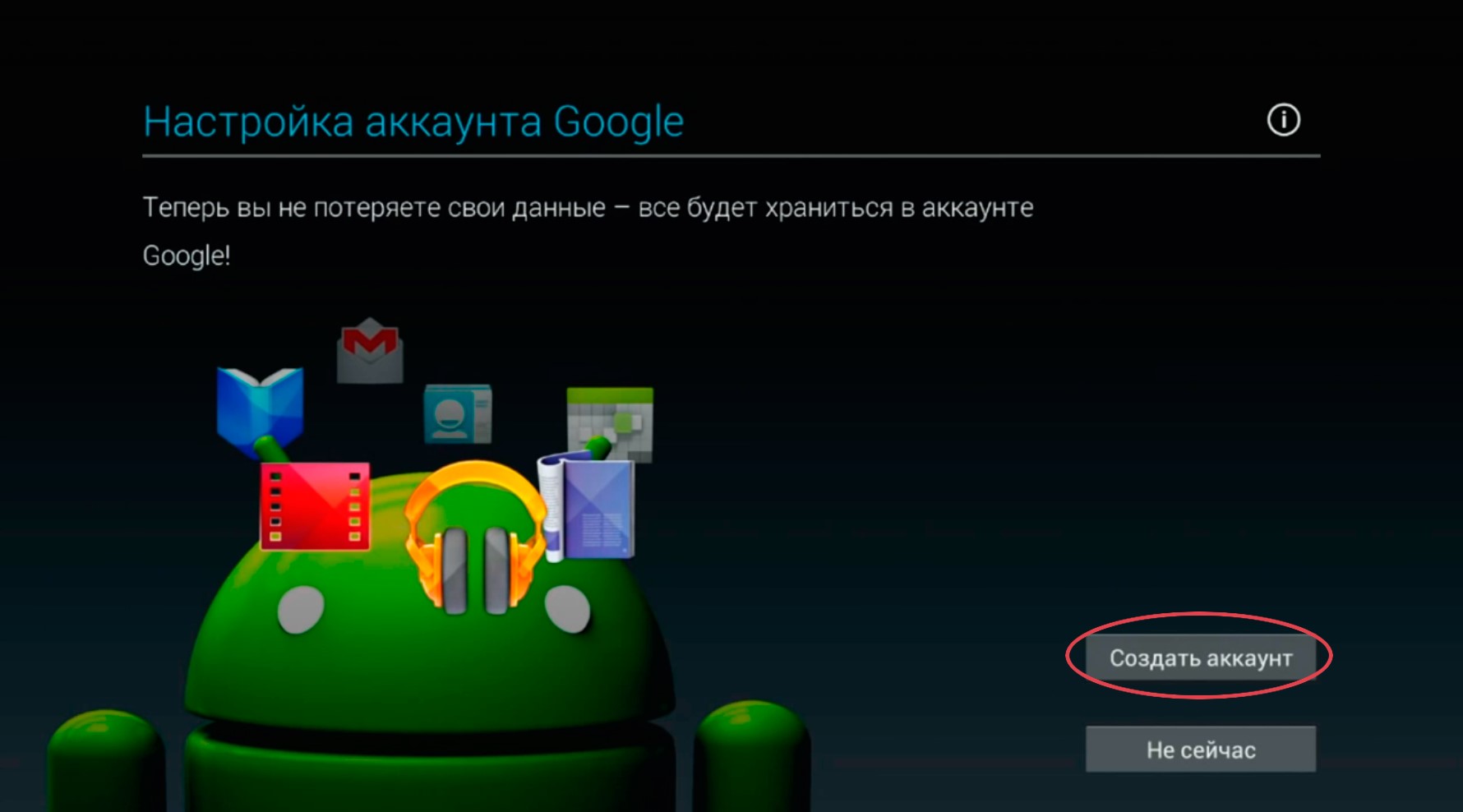
नोंदणी प्रक्रिया
- "खाते तयार करा" बटणावर क्लिक करून वापरकर्त्यास एका पृष्ठाकडे निर्देशित केले जाईल जिथे नाव आणि आडनाव फील्ड भरणे आवश्यक असेल.
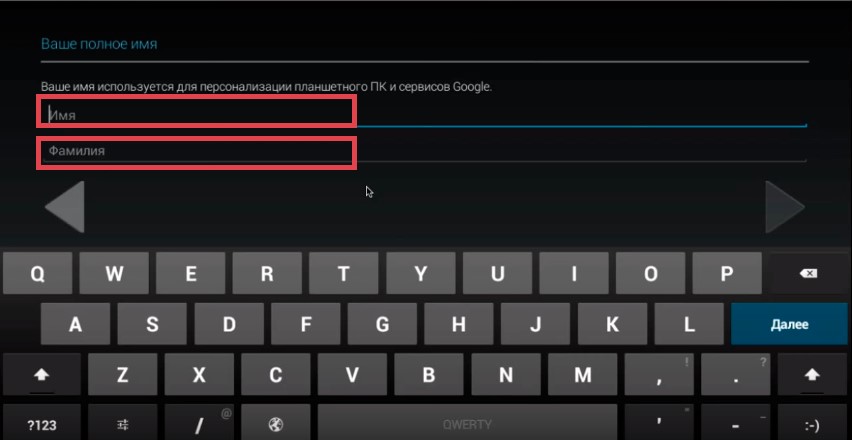
- पुढे, आपल्याला एखादे वापरकर्तानाव किंवा त्याऐवजी, त्याच्या भूमिकेतून कार्य करणारा ईमेल पत्ता निवडण्याची आवश्यकता असेल. प्रविष्ट केलेले टोपणनाव आधीच घेतल्यास, सिस्टम समान मुक्त पर्याय ऑफर करेल.
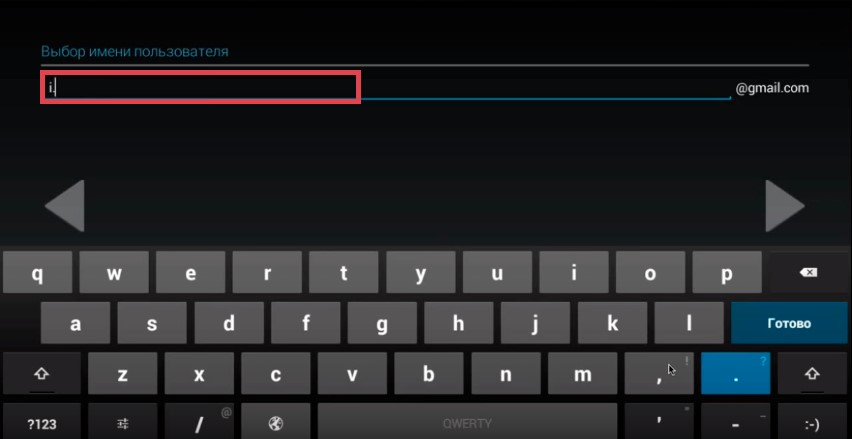
- पुढील विंडोमध्ये आपल्याला वापरकर्ता संकेतशब्द तयार करण्याची आणि पुष्टीकरणासाठी तो पुन्हा प्रविष्ट करण्याची आवश्यकता आहे.
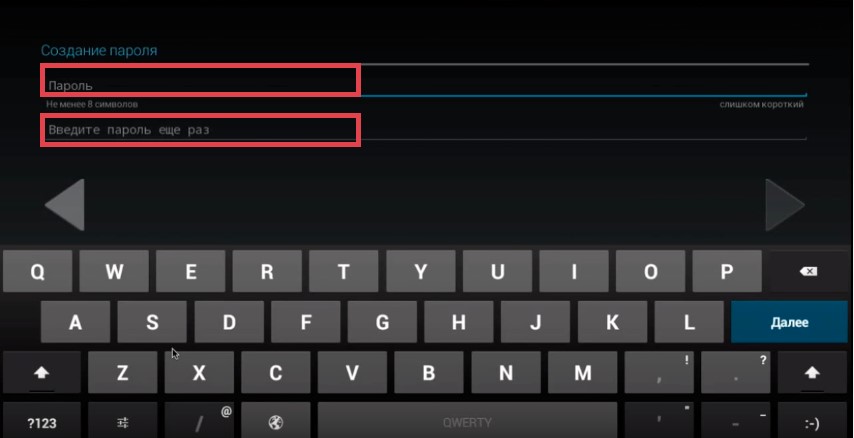
- आता आपला संकेतशब्द हॅक झाल्यास किंवा हरवल्यास आपल्या खात्यास पुनर्संचयित करण्यासाठी आपल्याला डेटा भरण्याची आवश्यकता आहे. आपण प्रदान केलेल्या सूचीमधून सुरक्षितता प्रश्न निवडणे आवश्यक आहे किंवा वैयक्तिकरित्या ते संकलित करणे आवश्यक आहे आणि त्यास उत्तर पुढील क्षेत्रात प्रविष्ट करणे आवश्यक आहे.
सुलभ पुनर्प्राप्तीसाठी आपण अतिरिक्त ईमेल पत्ता देखील जोडू शकता.
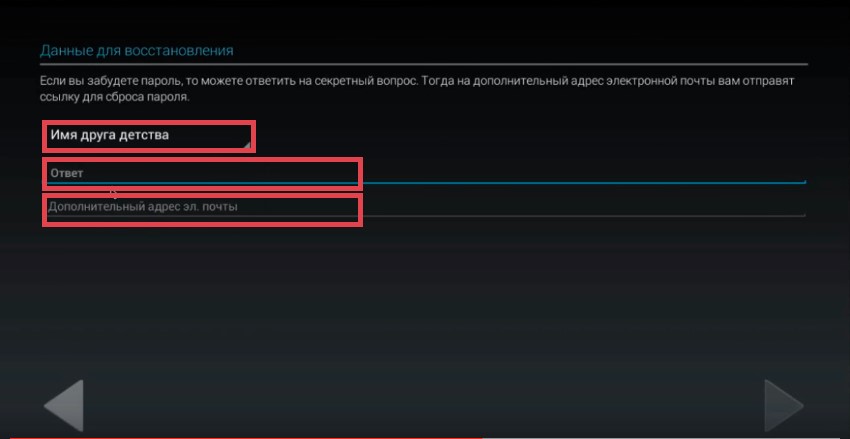
- पुढील विंडोमध्ये वापरकर्त्यास Google + मध्ये सामील होण्यासाठी सूचित केले जाईल. मध्ये सहभाग असल्यास सामाजिक नेटवर्क नियोजित नाही, आपण "आता नाही" बटणावर क्लिक करून ही पद्धत वगळू शकता.
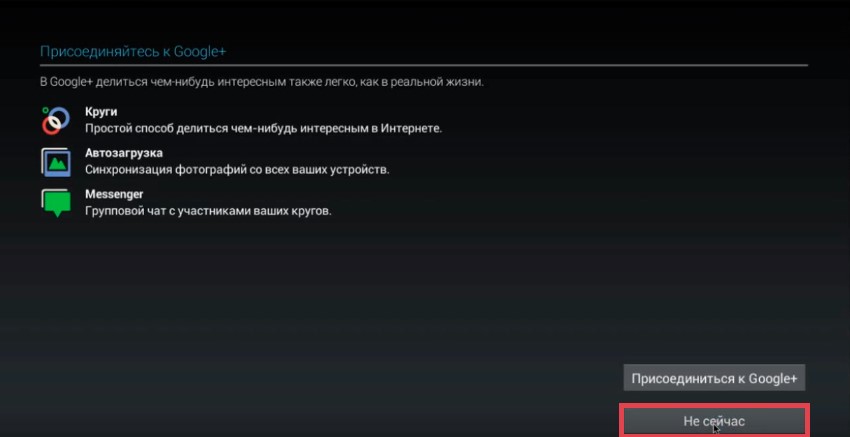
- आपण Google वृत्तपत्राची सदस्यता घेऊ इच्छित असल्यास आणि वेब शोध इतिहास वापरू इच्छित असल्यास, जो आपल्याला यापूर्वी उघडलेल्या सर्व पत्त्यांची यादी मिळविण्यास परवानगी देतो, तर वापरकर्ता योग्य बॉक्स तपासू शकतो.
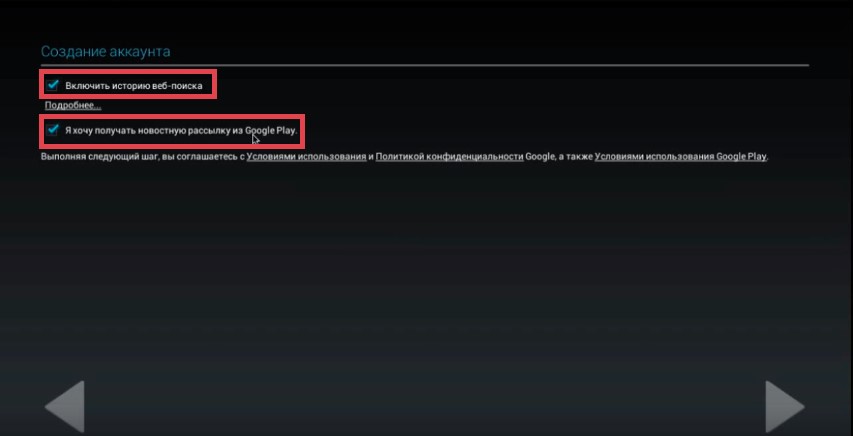
- पुढच्या टप्प्यावर, आपल्याला चित्रातील सत्यापन कोड प्रविष्ट करणे आवश्यक आहे.
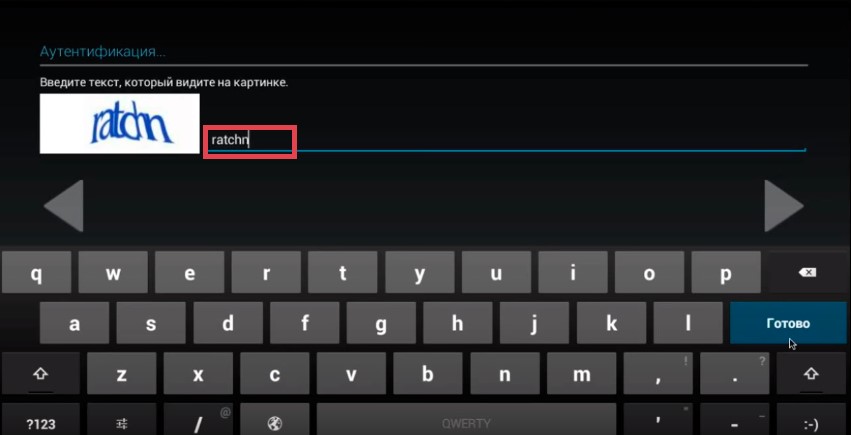
- अंतिम विंडोमध्ये, Google कडील ऑपरेटिंग सिस्टमसह टॅब्लेट डेटा बॅकअप घेण्यास ऑफर करेल. त्यानंतर, खाते नोंदणी पूर्ण होईल.